WhatsApp — это удобный и, самое главное, бесплатный способ интернет-общения. Единственный существенный минус этого мессенджера состоит в том, что контент, то бишь всю переписку юзера, он хранит локально — в памяти мобильных девайсов, а не на удаленных серверах. В этой связи каждый раз, когда пользователь переносит свой WhatsApp-аккаунт на новый смартфон или планшет, ему приходится думать, как восстановить WhatsApp сообщения, если не все, то хотя бы важную часть переписки.
Более того, успех всего мероприятия напрямую зависит от того, имеется ли в распоряжении юзера тот самый старый смартфон (или планшет), с которого данные можно переписать, или сохраненная в надежном месте резервная копия таких данных (WA автоматом сохраняет копию данных раз в сутки в памяти устройства или на карте).
За неимением аппарата или бэкапа с него восстановить WhatsApp сообщения, к сожалению, будет не из чего.
Не пропустите: ЕСЛИ НЕ ПРИХОДЯТ СООБЩЕНИЯ РАССЫЛКИ В WHATSAPP
Кроме того, переносить историю переписки на другую операционку — это тоже не самая простая задача (о вариантах решения которой мы как-то расскажем). Но не будем о плохом.
Если «старый» смартфон, с которого надо перенести переписку WhatsApp, есть под рукой, и он с той же операционной системой, что и новый (т.е. переход с iOS на Android или наоборот не планируется), то процедура копирования и восстановления истории WhatsApp много времени не займет.
Итак:
как восстановить WhatsApp сообщения на iPhone
Существует несколько способов пересохранить свой WhatsApp-чат на любой iPhone. Но, как показывает практика, проще и быстрее делается это с помощью бэкапа в iCloud.
Так что, если резервную копию WhatsApp-переписки в iCloud вы еще не создавали, то, чтобы ее создать, открываем в iPhone «Настройки» приложения WhatsApp, жмем «Чаты и звонки«, «Копирование» и жмем «Создать копию«.
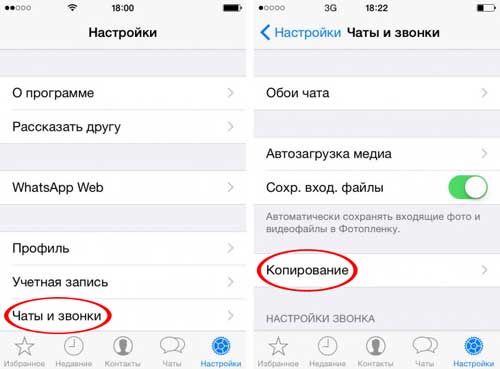
Не пропустите: ПРИЛОЖЕНИЕ WHATSAPP ОСТАНОВЛЕНО — КАК УСТРАНИТЬ ПРОБЛЕМКУ
Далее устанавливаем приложение WhatsApp на новый iPhone, подтверждаем номер телефона (менять его в данном случае нельзя), и система предложит вам восстановить WhatsApp-чат.
Соглашаемся, и после этого резервная копия переписки будет автоматически скопирована на новый смартфон.
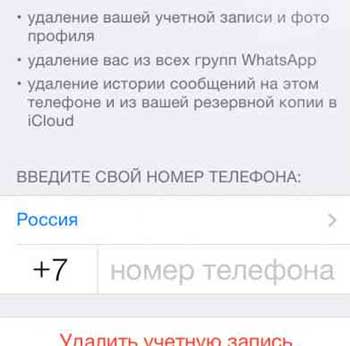
По факту завершения процедуры восстановления данных можно снова вернуться в настройки приложения и активировать функцию автоматического бэкапа чата в iCloud, чтобы в следующий раз переносить данные было еще проще.
как восстановить WhatsApp сообщения с помощью специального приложения для iOS и Android
Если вы не используете iCloud или другие облачные сервисы для сохранения своих сообщений, существует другой, несколько более сложный способ восстановления удаленной корзины.
Не пропустите: КАК ВОССТАНОВИТЬ УДАЛЕННЫЕ ФОТО И ВИДЕО ИЗ WHATSAPP НА IPHONE ИЛИ ANDROID
Для этого вам необходимо использовать утилиту восстановления данных iPhone. Наиболее популярным является Tenorshare UltData (и Tenorshare UltData для Android).
Для пользователей iOS эта операция очень проста:
- Шаг 1 — качаем и устанавливаем приложение Tenorshare UltData на компьютер, запускаем и в меню выбираем «Восстановить с устройства iOS
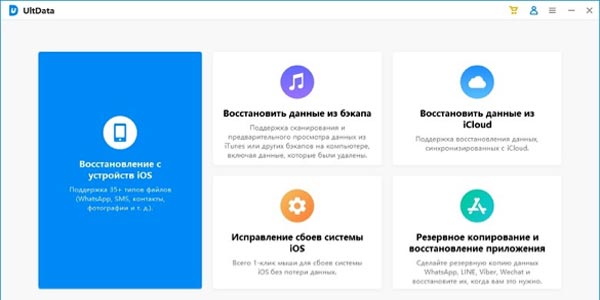
- Шаг 2 — после того, как приложение обнаружит устройство, оно отобразит страницу, на которой можно выбрать различные файлы., откуда можно легко восстановить удаленные сообщения WhatsApp. Выбираем тип файла и жмем «Сканировать»
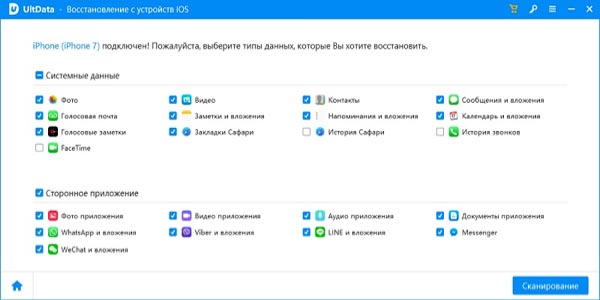
Не пропустите: КАК СОХРАНИТЬ ОДНО СООБЩЕНИЕ В WHATSAPP БЕЗ СКРИНШОТОВ И ИСТОРИИ ЧАТОВ
- Шаг 3 — после завершения сканирования выбираем опцию удаленных или потерянных данных, выбираем нужные файлы, жмем «Восстановить на ПК» и еще через несколько секунд получаем обратно все свои удаленные сообщения WhatsApp
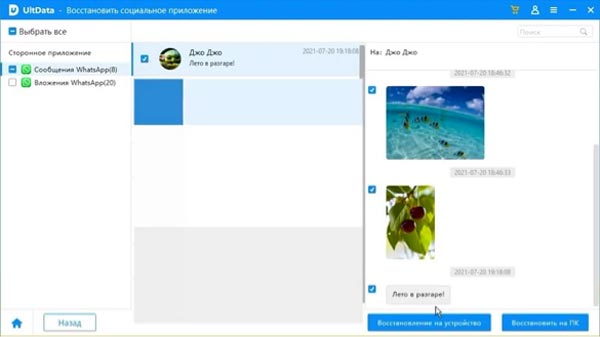
как восстановить WhatsApp сообщения на Android-смартфон или планшет с помощью SD-кары
В Android-девайса со слотами для SD-карт процедура переноса истории WhatsApp тоже предельно проста. На старом Android-смартфоне открываем WhatsApp, жмем «Настройки» -> «Чаты и звонки» -> «Резервная копия чата», после чего бэкап будет автоматически создан на карту памяти.
Затем извлекаем карту из старого смартфона, устанавливаем ее в слот нового, устанавливаем и запускаем на нем WhatsApp (на момент запуска приложения SD-карта должна быть уже установлена). WhatsApp «увидит» карту и автоматически скопирует историю переписки из резервной копии.
как восстановить WhatsApp сообщения на Android-смартфон или планшет через компьютер
В Android-моделях без слотов для карт памяти (а таких все больше) переносить историю чатов можно через комп — способ, конечно, древний, но зато проверенный.
Не пропустите: ТРАФИК WHATSAPP — КАК ПОДСЧИТАТЬ РАСХОД И КАК СЭКОНОМИТЬ
Тем не менее, сначала создаем резервную копию чатов (см. выше). Только потом подключаем смартфон к компьютеру с помощью USB-кабеля.
После того, как Windows установит необходимые драйвера, открываем «Проводник«, находим в списке внешних устройств свой смартфон, двойным кликом открываем его и внимательно ищем на диске папку с названием WhatsApp и копируем ее на комп. Далее отключаем старый смарфон, подключаем новый и копируем в его память папку WhatsApp.
Отключаем новый смартфон от компа, устанавливаем WhatsApp, подтверждаем номер телефона и далее система автоматически должна сама «подхватить» скопированную резервную копию чатов.
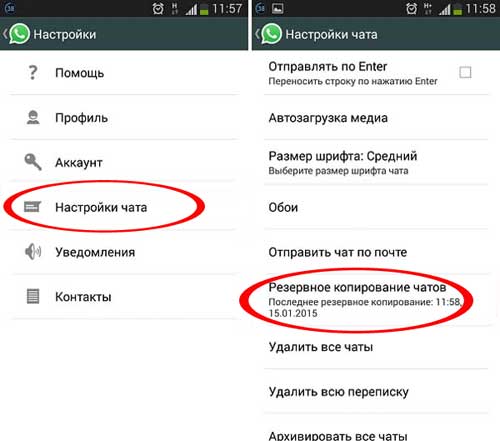
как восстановить WhatsApp сообщения на Android-смартфон или планшет через Google Диск
Если приложением Google Диск вы уже пользуетесь и функция автоматического бэкапа WhatsApp у вас уже настроена, то процедура переноса истории WhatsApp с одного Android-девайса на другой с помощью этого сервиса предельно проста.
Впрочем, лучше напомним, где и как настраивается авто-бэкап истории чатов WhatsApp на Google Диск:
- открываем WhatsApp;
- тапаем «Меню» -> «Настройки» -> «Чаты и звонки» -> «Резервная копия чата»;
- жмем «Резервное копирование на Google Диск» и настраиваем частоту резервного копирование;
- выбираем свой аккаунт в Google (если такового у вас еще нет, то тут же вы сможете его создать), куда будут копироваться данные;
- жмем «Использовать» и выбираем сеть для резервного копирования.
Время создания резервной копии будет зависеть от размеров чата. Первая, как правило, создается дольше последующих. В любом случае перед создании копий надо проверить уровень заряда аккума.
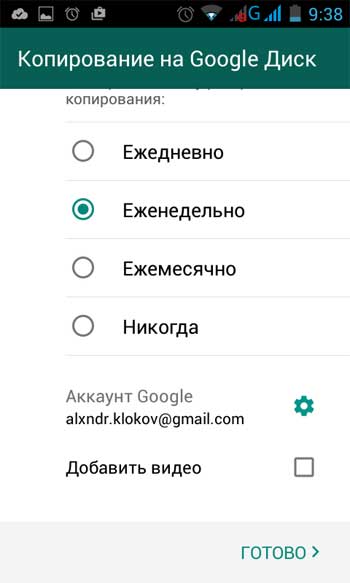
Не пропустите: НЕ ОТПРАВЛЯЕТСЯ ВИДЕО В WHATSAPP: ВАРИАНТ РЕШЕНИЯ ПРОБЛЕМКИ
При наличии актуальной резервной копии WhatsApp-чата, как мы уже сказали, перенести историю WhatsApp с одного Android-смартфона на другой — это уже дело техники.
Условий всего два: тот же номер телефона и аккаунт Google, которые ранее использовались для создания резервной копии. Далее просто:
- на новом смартфоне устанавливаем WhatsApp (если приложение было установлено, то его следует удалить и потом снова установить);
- подтверждаем номер телефона и соглашаемся на предложение системы восстановить историю из копии на Google Диске;
- после завершения процедуры восстановления, жмем «След.» и ваши данные будут восстановлены.


